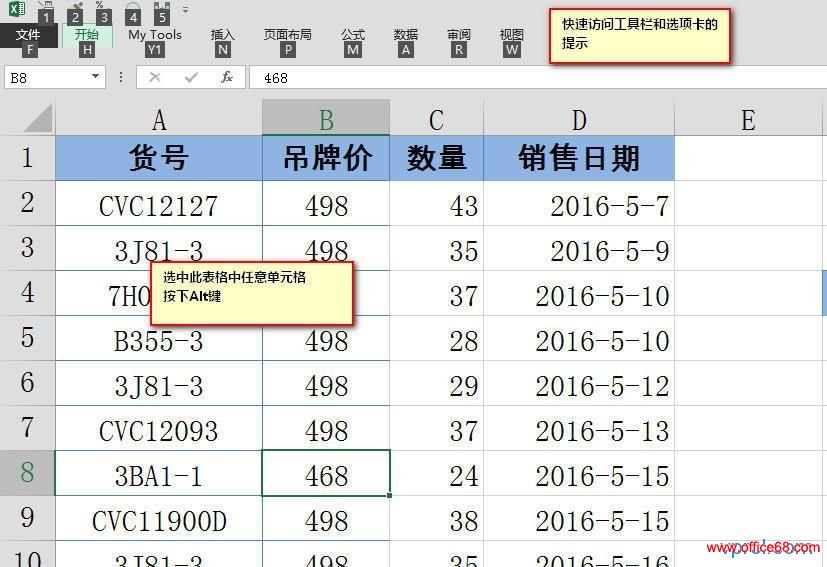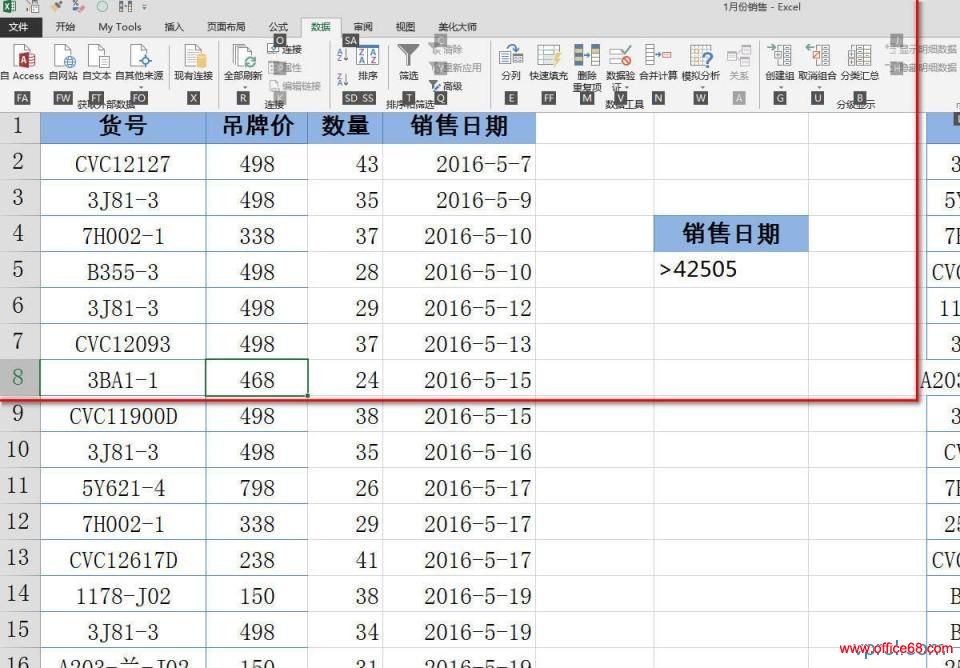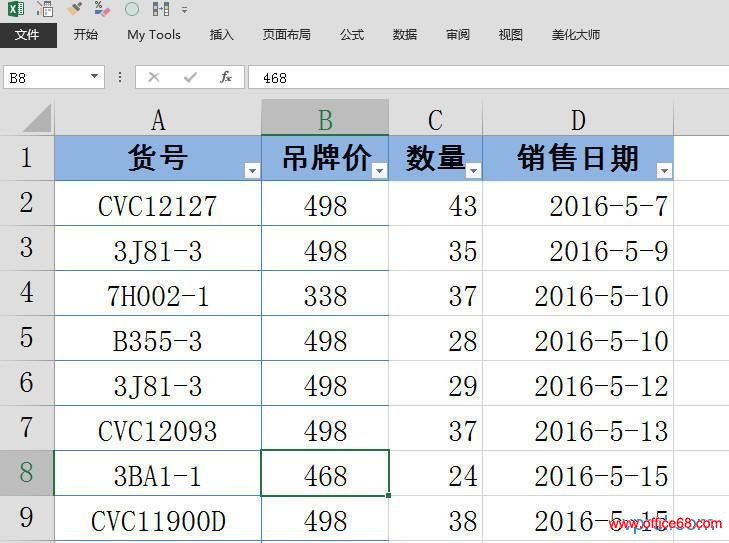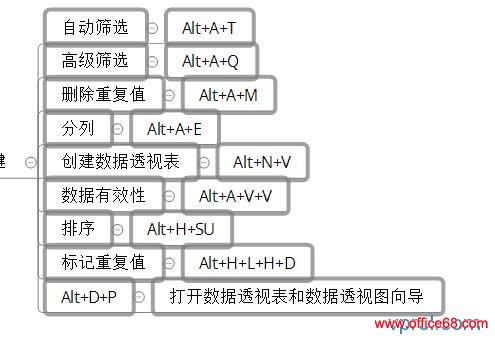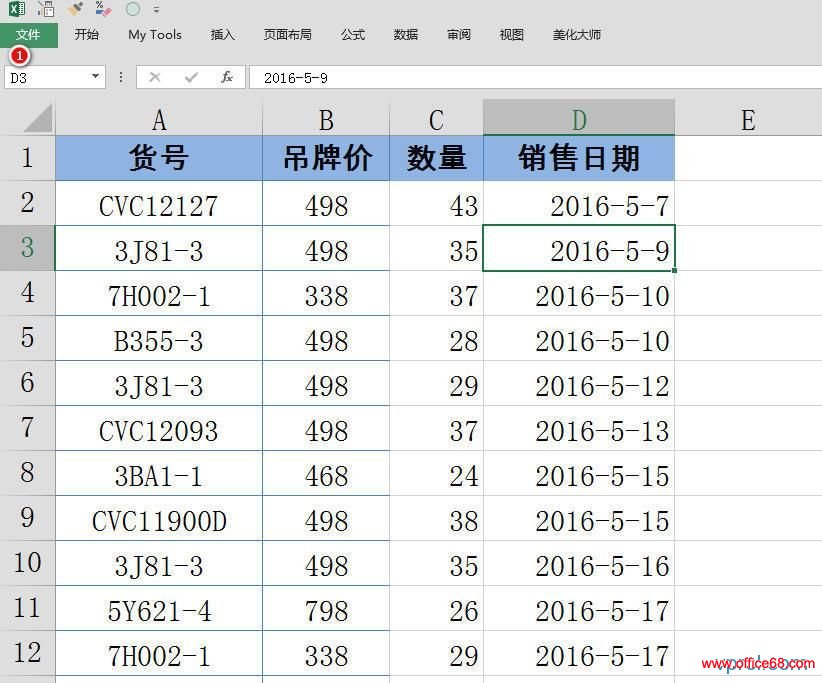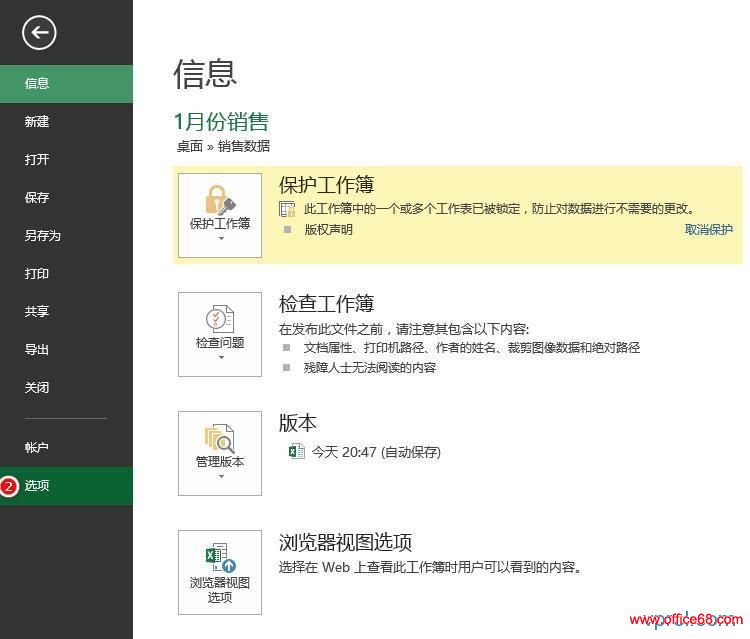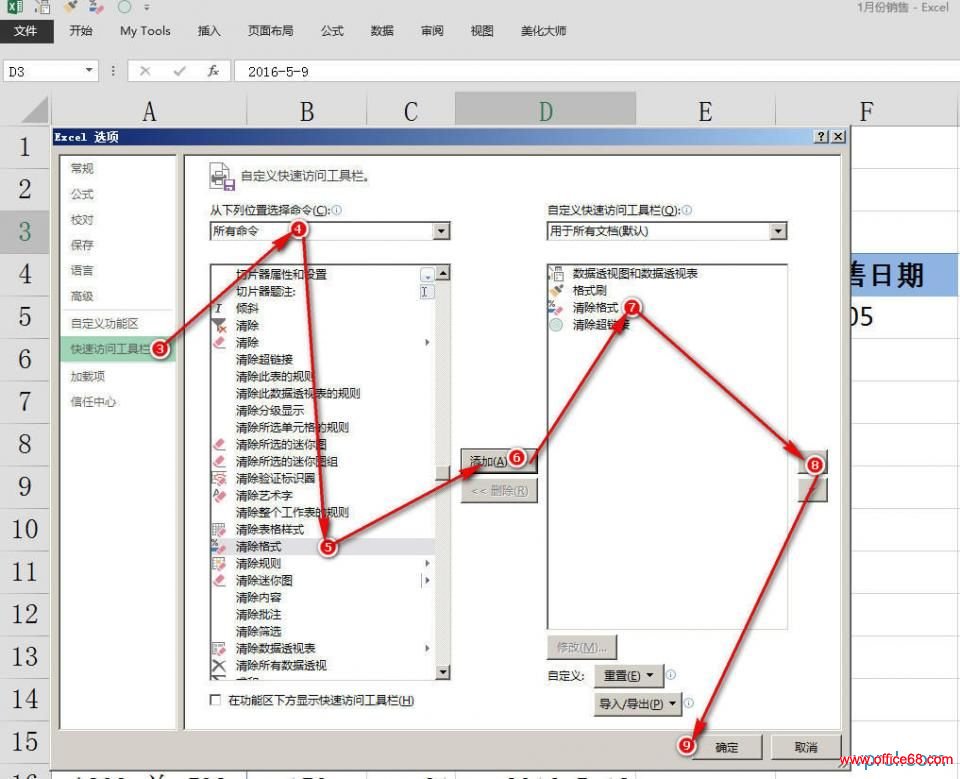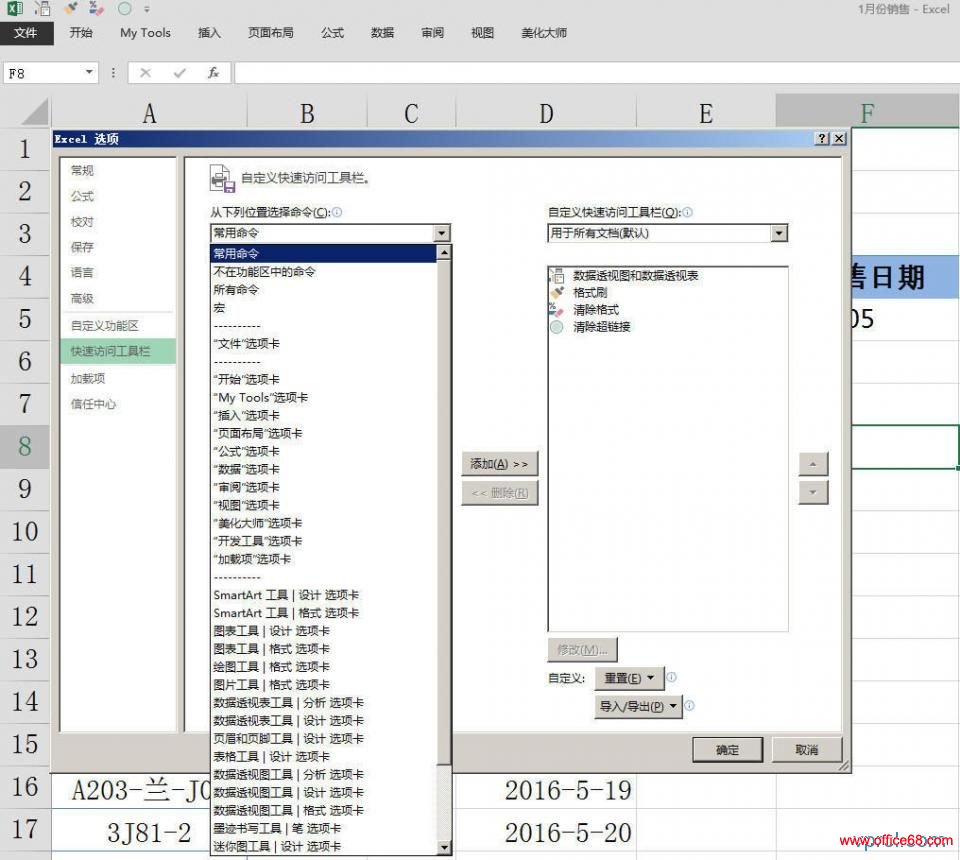|
刚进惠普的时候,听说公司里的某个领导操作Excel从不用鼠标,感觉真是太牛逼了,满是崇拜的眼神。然而经过一段工作后发现,在Excel中,功能区的命令都可以用鼠标执行,但如果结合键盘键和组合键使用,则可以大大提高工作的效率,不仅如此,使用键盘操作还可以执行未在功能区中的命令。今天我就给大家分享下大牛们都在使用的Excel键盘操作技巧。 在windows系统中,Alt键是一个常常让人忽视的键。然而,Alt键里却隐藏了一个非常好的用途——调用菜单里的命令。在Excel中同样如此,如果我们能够熟练Alt组合键,将会快速提高我们的工作效率。接下来我们以“给表格做筛选”命令为例,给大家讲解一下Alt组合键和快捷键两种不同的键盘操作方法。本质上这两种方法并没有太大区别。
选中表格中任意单元格按下Alt键
然后依次按下A键
最后按下T键,表格已经处于筛选状态
选中表格中的任意单元格;按下Alt键,此时“快速访问工具栏”和选项卡会弹出相应的按键提示,再依次按下A、T键,表格就处于筛选状态了。 此外,选中表格中的任意单元格,按下Ctrl Shift L,就能调用筛选命令。 多说一句:Alt键,快速访问工具栏和选项卡都会有按键提示,我们根据自己的需要依次按下相应的按键就可以调用相应的命令。既然这样,我们就可以将我们最常用的但却找不到内置快捷键的命令记下来,多练习几次再在实际工作中使用,这会大大地加快我们操作的速度。以下是我工作中常用的Alt组合键:
孰能生巧,操作熟练后效率会大大提升
自定义快速访问工具栏的妙用 自定义快速访问工具栏位于功能区上方,默认包含了保存、撤销和恢复3个命令按钮。用户可以根据需要快速添加或删除其所包含的命令按钮。使用自定义快速访问工具栏可减少对功能区中命令的操作频率,提高常用命令的访问速度。下面介绍三种在自定义快速访问工具栏中添加或者删除命令的方法。 1.通过“Excel选项”中“自定义快速访问工具栏”添加和删除命令。选择文件–选项–快速访问工具栏–“从下列位置选择命令”–选择需要的命令–添加–点击上下“三角符号”调整顺序–点击“确定”即可。下面以添加“清除格式”命令为例来说明。
点击文件
选项
按如图所示操作
调出Excel选项对话框,除了通过文件–选项的方式调出外,还可以Alt组合键,即按下Alt F T 即可打开此对话框。“从下列位置选择命令”下拉菜单中,我们可以根据目标命令所在的位置来选择“常用命令”、“不在功能区的命令”、“选项卡”命令,快捷地找到我们需要添加的命令。如果不清楚命令在哪个选项下,可选择所有命令。如下图所示:
根据目标命令选择相应的位置选项
下面重点来说说上图中“自定义快速访问工具栏”框中的命令。 |